Windows 7 Veri Yedekleme ve Geri Yükleme Kılavuzu [Nasıl Yapılır]

Verilerinizi yedek tutmak önemli bir parçadırbilgisayar kullanımı. Ne yazık ki, aynı zamanda çoğu bilgisayar kullanıcısının nasıl yapılacağını bilmediği ya da yapmayı unuttukları tek şey. Eh, tüm bahaneler artık bitti, Windows 7 işlemin karmaşıklığını ortadan kaldırıyor ve sisteminizde bir yedekleme işlemi kuruluncaya kadar sizi rahatsız edecek. Hemen içine atlayalım.
Windows 7 Yedekleme Nasıl Oluşturulur
1. Windows tarayıcısından Bilgisayarım'a gidin. Sonraki, Sağ tık sizin yerel sabit sürücü (varsayılan olarak C :) ve Click Özellikleri.
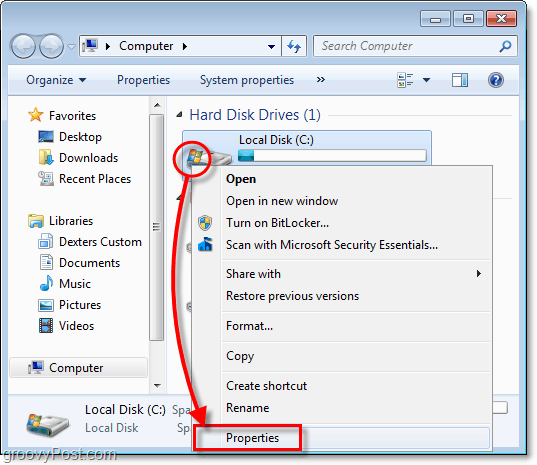
2. Yerel diskinizin özelliklerinde, Click bu Araçlar sekme ve sonra Click Şimdi yedekle.
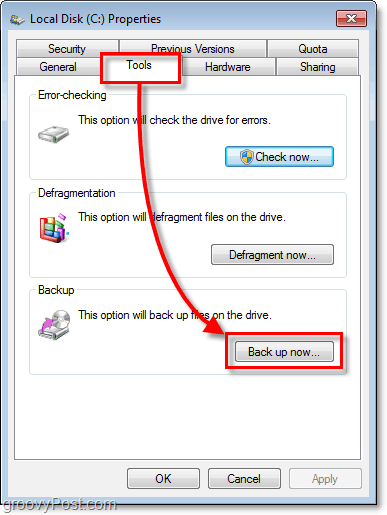
3. Yedekleme yardımcı programında Click Yedekleme kurmak.
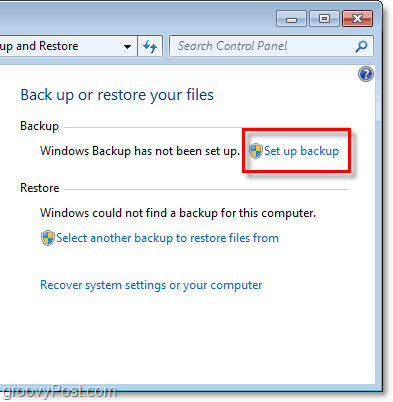
4. Görünmesi biraz zaman alabilecek pencerede, Seçin hangi varış yeri yedeklerinizi kaydetmek istediğiniz yeri. Örnekte gösterildiği gibi harici bir sabit disk öneriyorum.
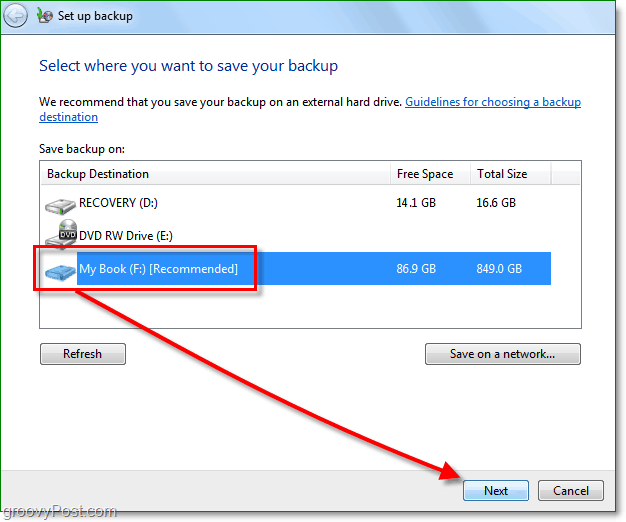
Bugünlerde harici bir sabit sürücü alabilirsinizCostco'dan 100 $ 'ın altındaki TÜM verilerinizi ve fotoğraflarınızı vb. yedekleyebilmeniz gerekir. Başka bir seçenek de yedeklerinizi ağa kaydetmektir. Her iki durumda da, yedeklemeyi kaynak verilerinizle aynı sürücüde saklamayın! Bu sadece gerçekleşmeyi bekleyen bir felaket ve yedeklemenin tüm amacını hemen hemen yok ediyor.
5. Şimdi varsayılan yedekleme klasörlerini kullanmak isteyip istemediğinize karar verin veya klasörlerinizi kendiniz seçerek yedekleyin.
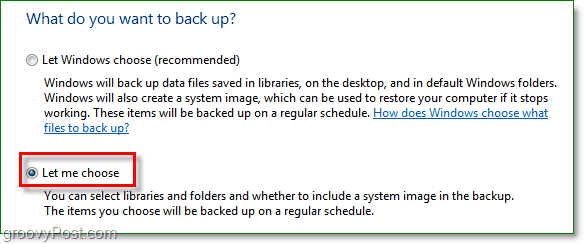
6. Klasörleri ve dosyaları kendiniz seçmeyi seçtiyseniz, bir sonraki bölüm bunu yapabileceğiniz yerdir. Sistem görüntüsü onay kutusunu işaretleyin ve Kontrol için kutu Sürücülerinizin sistem görüntüsünü ekleyin: Sistem Ayrılmış, (C :). Başarısızlığın sadece veri kaybından daha kötü olması durumunda bu kutuyu öneriyorum.
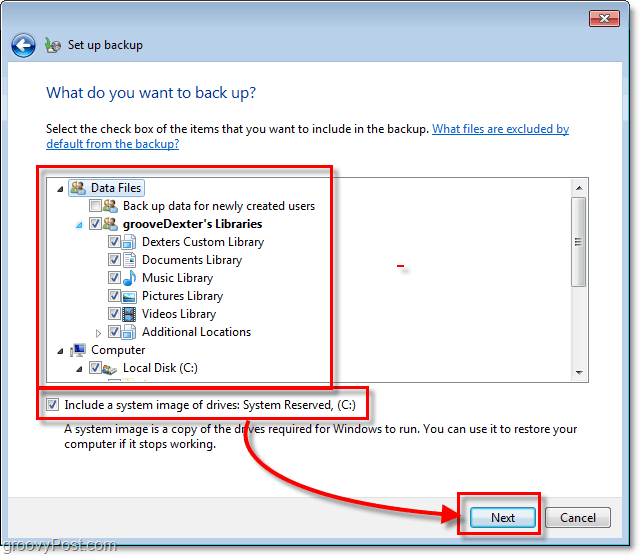
7. Bir sonraki adıma geçtikten sonra, yedeklemenin bitmesini beklemeniz istenecektir. Yapabilirsin Click Detayları göster tam olarak ne olup bittiğini ayrıntılarını istiyorsanız.
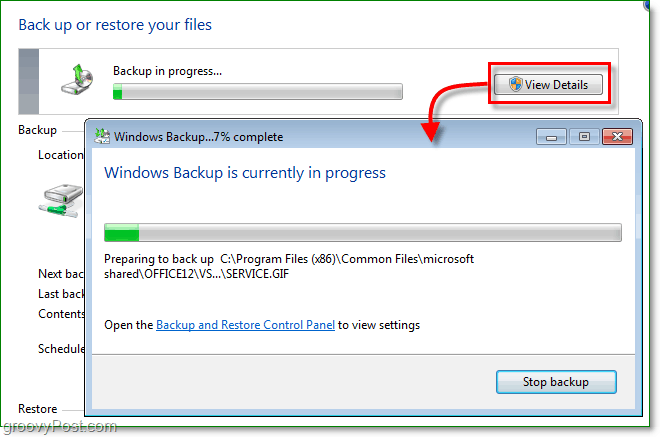
Yedekleme tamamlandı
Şimdi, en çok ihtiyaç duyduğunuzda kaydedilmiş ve hazır bir yedekleme dosyasına sahip olmalısınız.
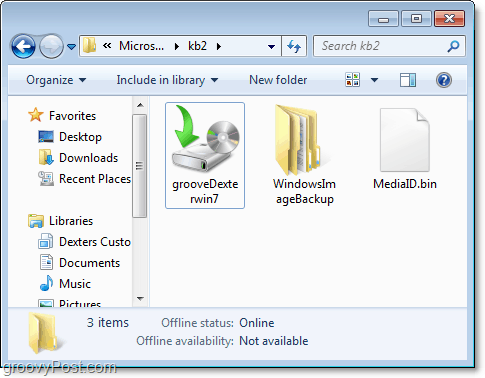
Bu yüzden verilerimi yedekledim ve şimdi bir şeyi geri yüklemem gerekiyor, çünkü yanlışlıkla sildim veya bazı veriler bozuldu. Nasıl yaparım?
Dosyaları Yedeklemeden Geri Yükleme
8. Yedekleme aracı aracına geri dönün, ancak bu sefer Click Dosyalarımı geri yükle.

9. Dosyaları Geri Yükle'nin sağ tarafında Seçin sizin Dosyalar veya Klasörler yedek kopyanızdan geri yüklemek istediğiniz
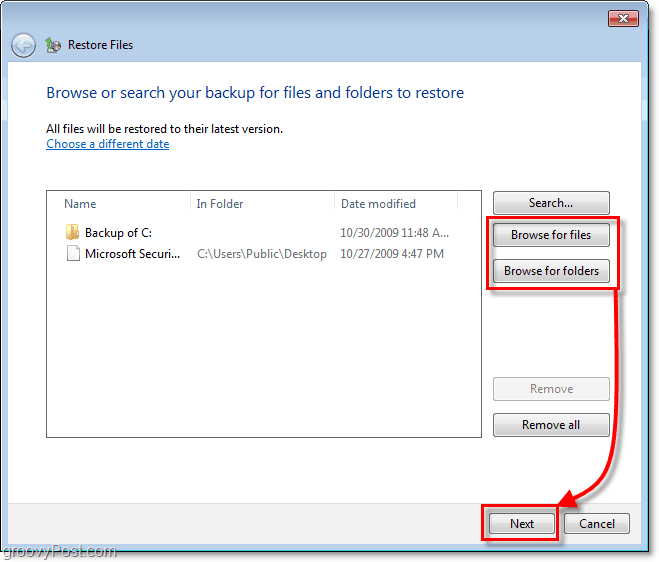
10. Bir sonraki pencerede, dosyalarınıza veBu durumda, dosyalarınızı orijinal konuma (değiştir) geri yükleyip geri yüklemeyeceğinize veya restorasyonları başka bir klasöre kopya olarak kaydetmek isteyip istemediğinize karar vermeniz gerekir.
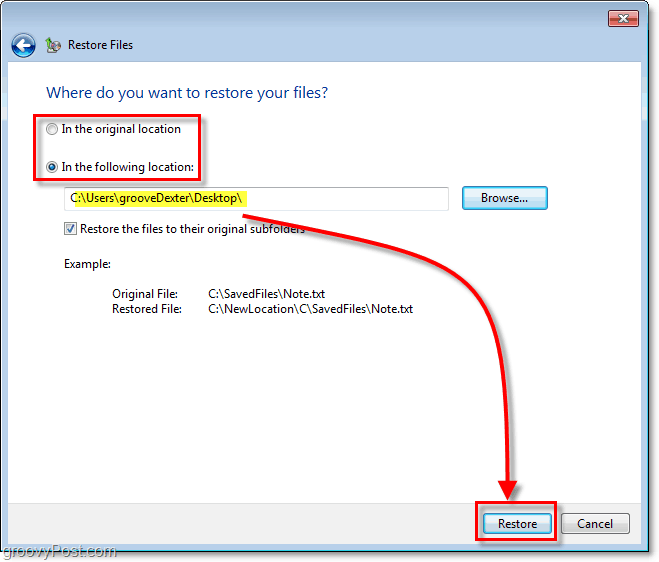
Kolaydı. Ancak disk alanı ne durumda, yedekler çok kullanmıyor mu? Cevap Evet; yedekler sabit diskinizde çok yer kaplayabilir, ancak bu sorunu da çözebiliriz.
Yedekleme Boyutu Ayarlarını Ayarla
11. Yedekleme yardımcı programı ekranına geri dönün, Click Alanı Yönet yedeğinizin altında.
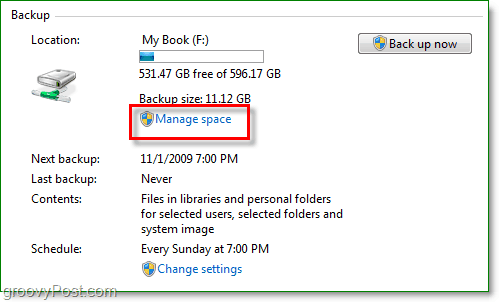
12. Buradan eski yedekleri silebilirsiniz. Tıklama Yedekleri görüntüle. Ayrıca Click Ayarları değiştir sadece otomatik yedeklemenizde ayarlanan en son resmi saklamak istiyorsanız. İkisini de yapmanı tavsiye ederim.
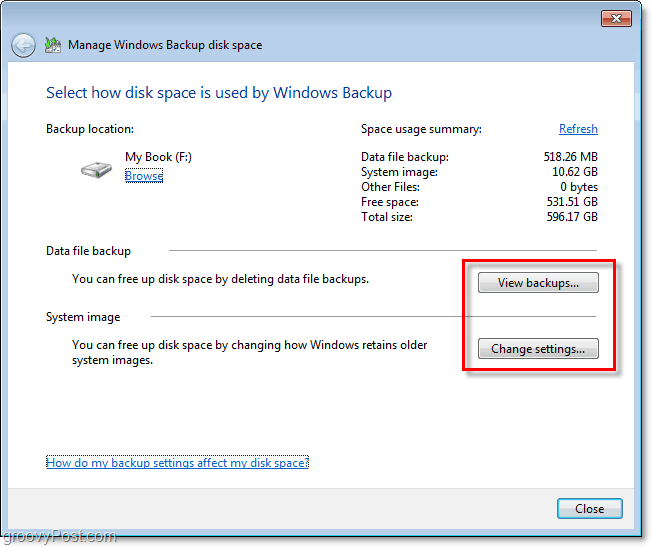
Hepsi tamam
Windows 7 ile Microsoft oyunlarını hızlandırdıBilgisayar Yedekleme veya Felaket Kurtarma alanında ben dediğim gibi. Sisteminizi ve sistem görüntüsünü kullanarak bir sistem geri yükleme noktasını kullanarak PC'nizi ve Verilerinizi sistem çökmesine karşı korumanın birkaç farklı yoluna dokunduk, Windows Yedekleme'de görebileceğiniz gibi, korumanız için gereken tüm araçlara sahip olmalısınız. Verilerinizi bir kuruş harcamadan.








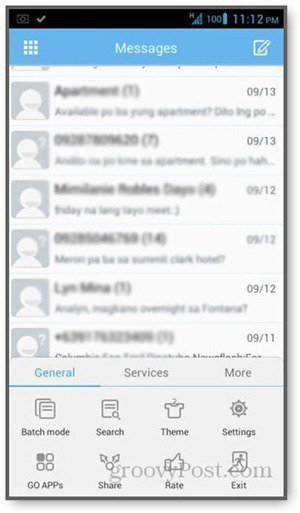

yorum Yap